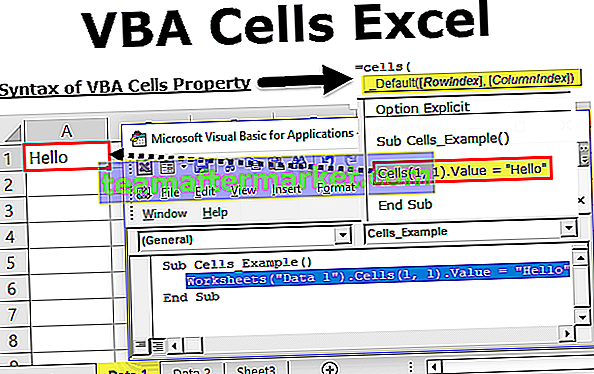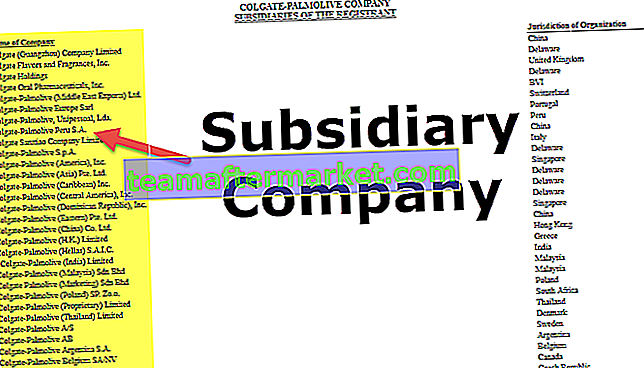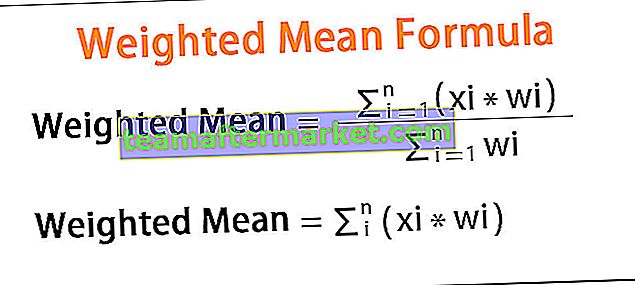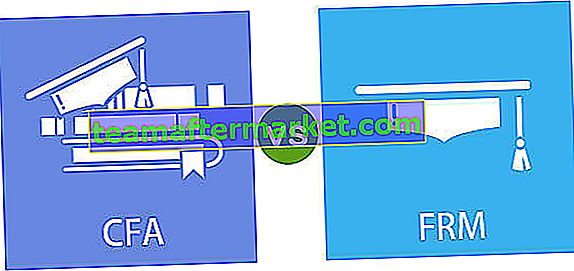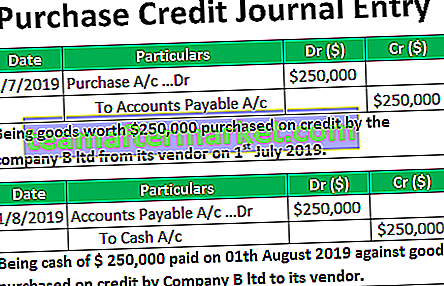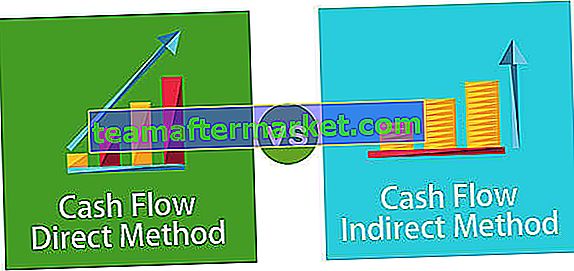Funzione AND in Excel
La funzione AND in Excel è classificata come funzione logica; restituisce solo due valori TRUE e FALSE. Questo AND in Excel verifica la condizione specificata e restituisce TRUE, se le condizioni sono soddisfatte come TRUE, altrimenti restituisce FALSE. Questa funzione viene spesso utilizzata con altre funzioni di Excel E in Excel può ampliare in modo significativo le capacità del foglio di lavoro.

E Formula in Excel

Questa formula AND potrebbe anche essere scritta come
AND (condizione1, [condizione2], ...)
Spiegazione della funzione AND in Excel
1 logico è la prima condizione o il valore logico da valutare
logico 2 è l'argomento opzionale, è la seconda condizione o valore logico da valutare
Possono esserci più espressioni logiche (condizioni) da testare a seconda delle situazioni e dei requisiti.
La funzione AND in Excel restituisce VERO se tutte le condizioni sono VERE. Restituisce FALSE se una qualsiasi delle condizioni è FALSE.

Se tutte le espressioni logiche restituiscono VERO (primo caso), la funzione AND in Excel restituirà VERO e se una qualsiasi delle espressioni logiche restituisce FALSO (secondo, terzo e quarto caso), l'AND in Excel restituirà FALSO.
Se l'argomento dell'espressione logica restituisce numeri, invece del valore logico booleano VERO / FALSO, il valore zero viene considerato FALSO e tutti i valori diversi da zero come VERO.

E la funzione in Excel viene spesso utilizzata con funzioni come IF, OR e altre funzioni.
Come utilizzare la funzione AND in Excel
La funzione AND in Excel è molto semplice e facile da usare. Comprendiamo il funzionamento della funzione AND in Excel con esempi.
Puoi scaricare questo modello Excel di funzione AND qui - Modello Excel di funzione ANDAND in Excel Esempio n. 1
Ci sono 10 giocatori e ognuno deve completare tutti e 3 i livelli per essere un vincitore, cioè se il giocatore supera il livello 1, il livello 2 e il livello 3, sarà un vincitore, altrimenti se non riesce a completare nessuno dei livelli lui / lei / fallirà e non sarà dichiarata vincitrice.

Useremo la funzione AND su Excel per verificare se uno qualsiasi dei livelli non è chiaro, allora non è un vincitore. Quindi, applicando la formula AND nella colonna E.
 Produzione:
Produzione:
Il giocatore 2 e il giocatore 10 hanno cancellato tutti i livelli, quindi tutte le condizioni logiche sono VERE, quindi, le funzioni AND Excel davano l'output VERO e per il resto se uno qualsiasi dei tre livelli non è stato cancellato l'espressione logica valutata come FALSO e l'AND in Excel ha prodotto un output FALSO.

AND in Excel Esempio n. 2
Utilizzo della funzione AND Excel con la funzione SE
C'è un elenco di studenti con le loro percentuali e vogliamo scoprire i voti, dove i criteri di valutazione sono mostrati di seguito nella tabella:

Se la percentuale è maggiore del 90%, il voto sarà A +, quando la percentuale è maggiore o uguale al 90% e inferiore all'80% il voto sarà A, e allo stesso modo, altri voti basati sulla percentuale e uno studente è Fallito questa percentuale è inferiore al 40%.

La formula che useremo è
= IF (B2> 90, "A +", IF (AND (B280), "A", IF (AND (B275), "B +", IF (AND (B270), "B", IF (AND (B260) , "C +", IF (AND (B250), "C", IF (AND (B240), "D", "FAIL")))))))
Abbiamo utilizzato IF annidati in excel con più funzioni AND excel per calcolare il voto dello studente.
SE la formula verifica la condizione e fornisce l'output, per il valore della condizione se VERO altrimenti restituisce il valore se FALSO.
= if (logic_test, [value_if_TRUE], [value_if_FALSE])
Il primo test logico, in questo caso, è B2> 90 , se questo è TRUE allora Grade è 'A +', se questa condizione non è TRUE se controlla l'istruzione dopo la virgola e ne è inserita di nuovo un'altra condizione if, in cui verifica 2 condizioni ovvero se la percentuale è maggiore di 80 e la percentuale minore o uguale a 90 quindi, le dichiarazioni logiche lo sono
B280
Poiché dobbiamo testare due condizioni insieme, abbiamo utilizzato la funzione AND Excel. Quindi, se B280 è VERO, il Grado sarà 'A', se questa condizione non è VERO SE verifica la dichiarazione dopo la virgola e inserisce di nuovo un'altra condizione SE e continuerà a controllare ogni affermazione fino alla chiusura dell'ultima parentesi. Nell'ultima istruzione IF controlla, percentuale 40, quindi l'ultima istruzione IF valuta il grado "D" altrimenti valuta "FAIL".

AND in Excel Esempio # 3
Utilizzo della funzione AND excel con la funzione SE
C'è un elenco dei dipendenti e l'importo della vendita nella colonna B, sulla base del loro importo della vendita gli incentivi sono assegnati a ciascun dipendente. I criteri di incentivazione alla vendita sono

Dobbiamo calcolare l'incentivo di ciascun dipendente in base alle sue prestazioni per il cracking della base di vendita sui criteri sopra menzionati nella tabella

Roman ha fatto una vendita di $ 3000, riceverà un incentivo di $ 400 e David e Tom non sono stati in grado di rompere nemmeno $ 1000 di vendita i criteri minimi di vendita minimi per un incentivo, quindi non riceveranno alcun incentivo.
La formula che useremo è
= SE (AND (B2> = 3000), 400, SE (AND (B2> = 2000, B2 = 1500, B2 = 1000, B2 <1500), 100,0))))
Abbiamo nuovamente utilizzato IF annidato in condizioni excel con più funzioni AND excel testando insieme tutte le condizioni logiche nella formula sopra per calcolare l'incentivo alla vendita del dipendente in base all'importo della vendita che ha effettuato.


David e Tom non sono stati in grado di soddisfare i criteri di incentivazione, quindi l'importo dell'incentivo è di $ 0.
Annidamento della funzione AND in Excel
Annidare significa usare AND in Excel come argomento nella funzione stessa. Le funzioni di annidamento in Excel si riferiscono all'utilizzo di una funzione all'interno di un'altra funzione. Excel consente di annidare fino a 64 livelli di funzioni.
AND in Excel Esempio # 4
Esiste un elenco di candidati che si sono presentati per il distacco nell'esercito per i quali esistono determinate condizioni di selezione.
Criteri di ammissibilità: l'età deve essere maggiore o uguale a 18 ma inferiore a 35 anni con un'altezza maggiore di 167 cm, la vista deve essere normale e ha completato con successo l'attività a lungo termine

Qui, utilizzeremo l'AND annidato in Excel per verificare i criteri di idoneità.
La formula che useremo è
= AND (B2 = "Normale", C2> 167, D2 = "Riuscito", AND (E2> = 18, E2 <35))
As, you can see we have, used multiple logical conditions, to check if they evaluate to be TRUE and for age, we have again used AND function in Excel to check if age is greater than or equal to 18 and less than 35 years.
We have used AND function in excel inside AND function to check the age criteria.
 Output:
Output:
Three candidates passed all the selection criteria, Ralph, Alex and Scott. Hence, their eligibility computes out as TRUE using the AND function in Excel and for rest of the candidates FALSE.

Limitation of AND Function in Excel
The AND function in Excel can test multiple conditions not exceeding more than 255 conditions. In Excel version 2003, the AND in excel could test up to 30 arguments, but in Excel version 2007 and later it can handle up to 255 arguments.
The AND function in excel returns #Value! Error if logical conditions are passed as a text or string.